电脑显示屏无图标怎么恢复 电脑桌面上的电脑图标怎么恢复
更新时间:2024-03-18 10:58:10作者:xtyang
电脑显示屏无图标可能是因为系统错误或者用户设置问题,导致桌面上的电脑图标消失,要恢复电脑图标,可以尝试在桌面上右键点击,选择个性化或显示设置,然后找到桌面图标设置选项,勾选需要显示的图标即可恢复。也可以通过控制面板中的个性化选项来调整桌面图标的显示方式。希望以上方法能帮助您解决电脑图标恢复的问题。
具体步骤:
1.当我们使用的电脑是win10系统时, 在桌面空白处右键。找到【个性化】,点击进入后会出现设置界面。
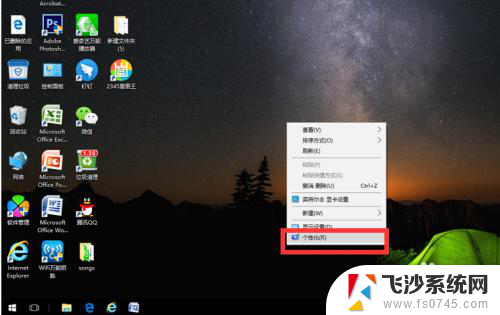
2.在左侧一栏找到【主题】,单击,然后在右侧一栏下拉鼠标找到【桌面图标设置】。
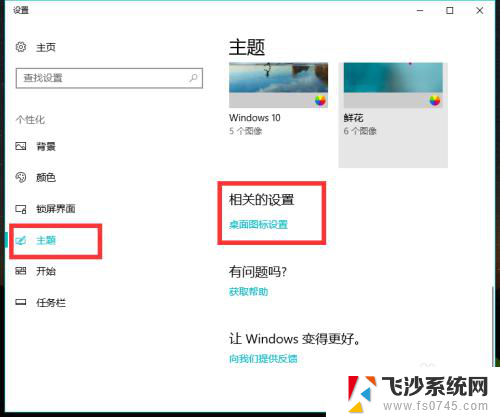
3.点击进入后发现【计算机】前面的小格子是空着的,点击勾选。再点击下方的【确定】。
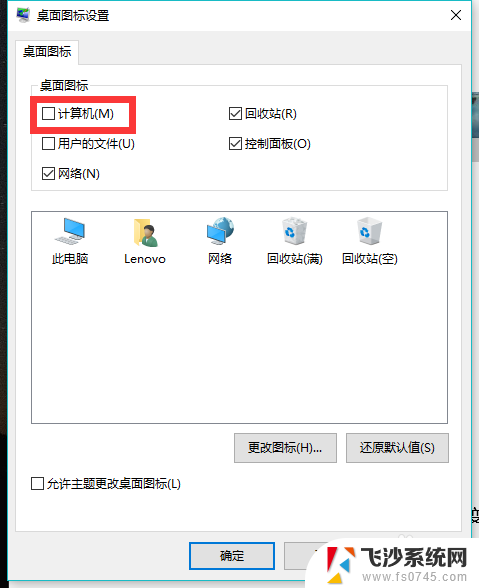
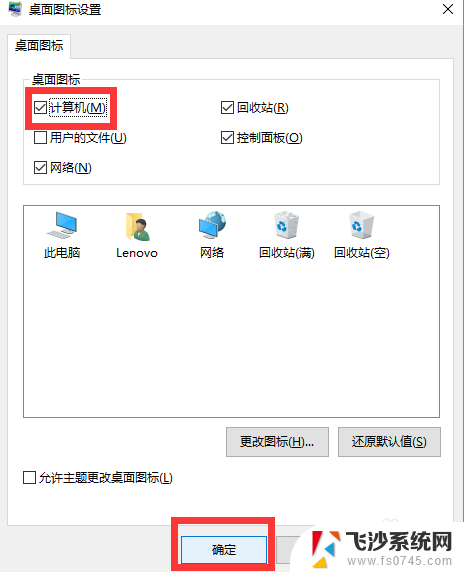
4.这时我们再回到桌面就发现【我的电脑】图标就出现了,是不是很神奇呢。
这个方法也同样可以找回桌面上的回收站和网络图标等。
当我们急着要打开我的电脑,来不及重建图标时,还可以使用快捷键。同时按住键盘上的windows键和字母E,这时就会弹出【文件资源管理器】窗口。这时我们就可以查找或保存文件了。平时我们也可以用“windows+E”快捷键打开我的电脑,速度快很多哦。不用每次找到我的电脑图标然后双击打开,比较麻烦。
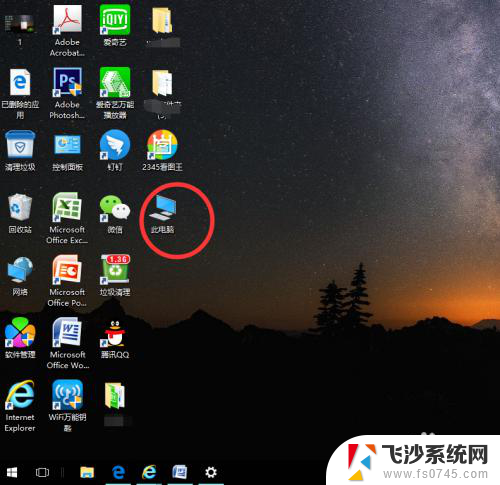
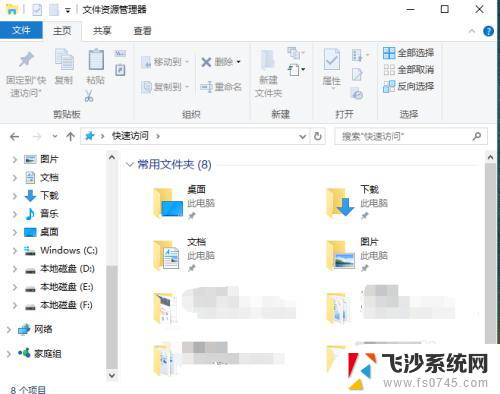
以上就是电脑显示屏无图标怎么恢复的全部内容,有需要的用户可以根据以上步骤进行操作,希望对大家有所帮助。
电脑显示屏无图标怎么恢复 电脑桌面上的电脑图标怎么恢复相关教程
-
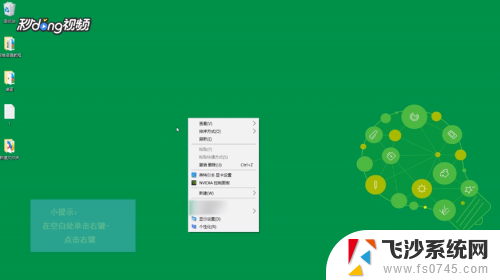 恢复桌面我的电脑 恢复桌面上的我的电脑图标方法
恢复桌面我的电脑 恢复桌面上的我的电脑图标方法2024-03-02
-
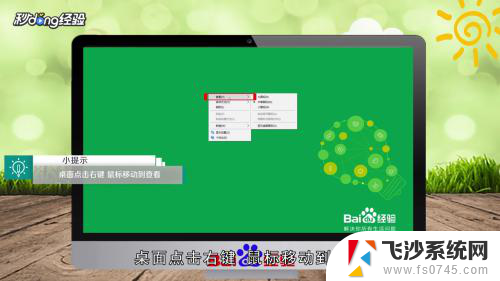 电脑怎么恢复删除的桌面 电脑桌面图标消失怎么恢复
电脑怎么恢复删除的桌面 电脑桌面图标消失怎么恢复2024-06-11
-
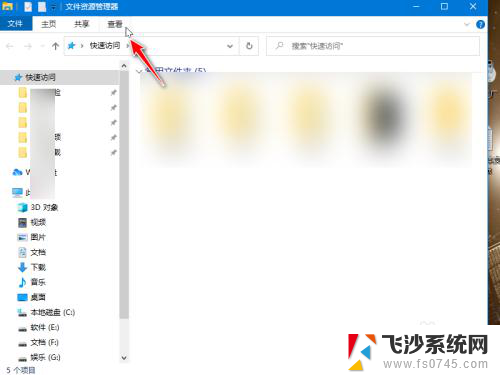 桌面上隐藏的图标怎么恢复 电脑桌面图标隐藏后怎么显示
桌面上隐藏的图标怎么恢复 电脑桌面图标隐藏后怎么显示2024-02-03
-
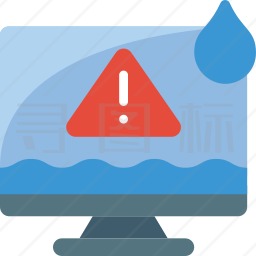 电脑软件图标显示异常 电脑桌面图标丢失恢复方法
电脑软件图标显示异常 电脑桌面图标丢失恢复方法2024-09-13
- 恢复桌面我的电脑图标 如何在桌面上恢复我的电脑图标
- 电脑图标隐藏了怎么恢复 桌面图标隐藏后怎么找回
- 桌面上隐藏的图标怎么显示出来 电脑桌面图标隐藏后如何恢复
- 不小心删除了电脑桌面图标怎么恢复 如何恢复被删除的桌面图标
- 电脑桌面删除了怎么恢复 电脑桌面上的图标不见了怎么恢复
- ios桌面图标删除了怎么恢复 删除后怎么恢复苹果电脑桌面图标
- 电脑怎么取消自动打开软件 如何取消开机自动启动的软件程序
- 笔记本怎样设置电池低于多少再充电 笔记本电脑如何设置95%充电
- 笔记本电脑连接hdmi电视 笔记本HDMI连接电视教程
- 小爱同学能不能连接电脑 小爱同学电脑音箱设置教程
- 电脑开机总是进入安全模式 Windows 10如何解决重启电脑总是进入安全模式的问题
- 电脑文档位置怎么更改 文档存放位置修改方法
电脑教程推荐
- 1 如何屏蔽edge浏览器 Windows 10 如何禁用Microsoft Edge
- 2 如何调整微信声音大小 怎样调节微信提示音大小
- 3 怎样让笔记本风扇声音变小 如何减少笔记本风扇的噪音
- 4 word中的箭头符号怎么打 在Word中怎么输入箭头图标
- 5 笔记本电脑调节亮度不起作用了怎么回事? 笔记本电脑键盘亮度调节键失灵
- 6 笔记本关掉触摸板快捷键 笔记本触摸板关闭方法
- 7 word文档选项打勾方框怎么添加 Word中怎样插入一个可勾选的方框
- 8 宽带已经连接上但是无法上网 电脑显示网络连接成功但无法上网怎么解决
- 9 iphone怎么用数据线传输文件到电脑 iPhone 数据线 如何传输文件
- 10 电脑蓝屏0*000000f4 电脑蓝屏代码0X000000f4解决方法